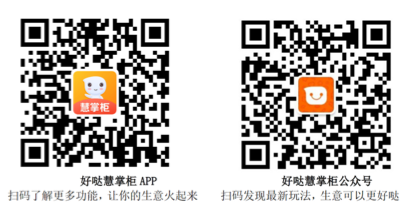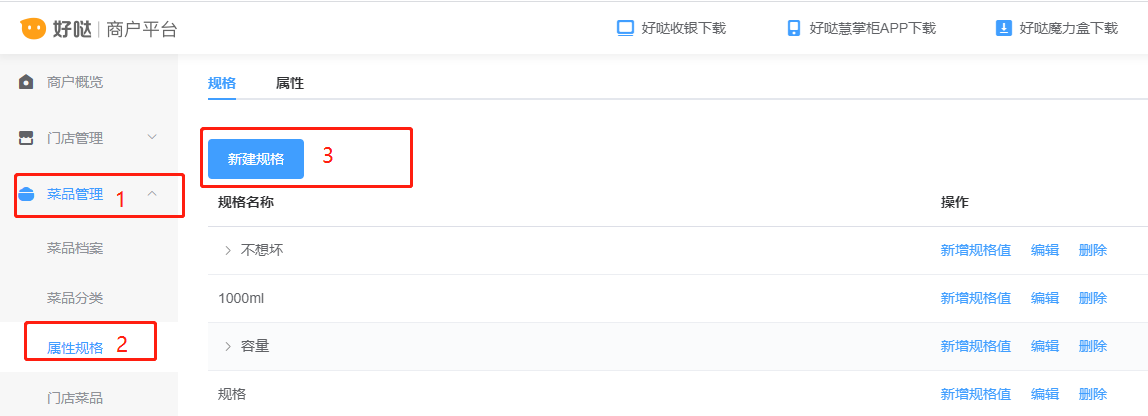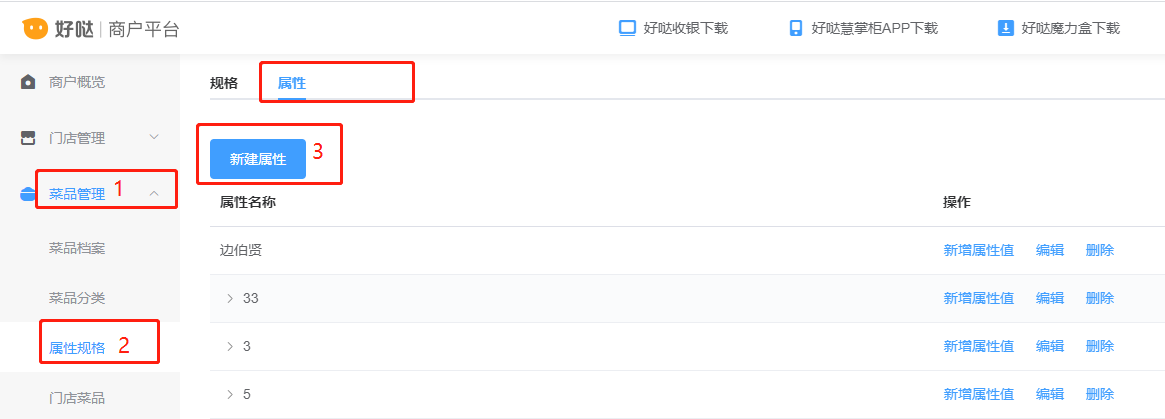文档控制
| 日 期 | 部 门 | 更 新 人 | 版 本 | 备 注 |
|---|---|---|---|---|
| 2021-08-03 | 技术支持部 | V1.0 | 新增 | |
| 2022-05-27 | 技术支持部 | V1.1 | 新增批量删除 | |
第一部分 菜品分类
功能描述:用于新增,编辑,删除,查询相应菜品的类别名称。
1. 新增分类
操作步骤:点击【菜品管理】-》【菜品分类】-》【新建分类】-》输入分类名称-》点击【确定】,如下图
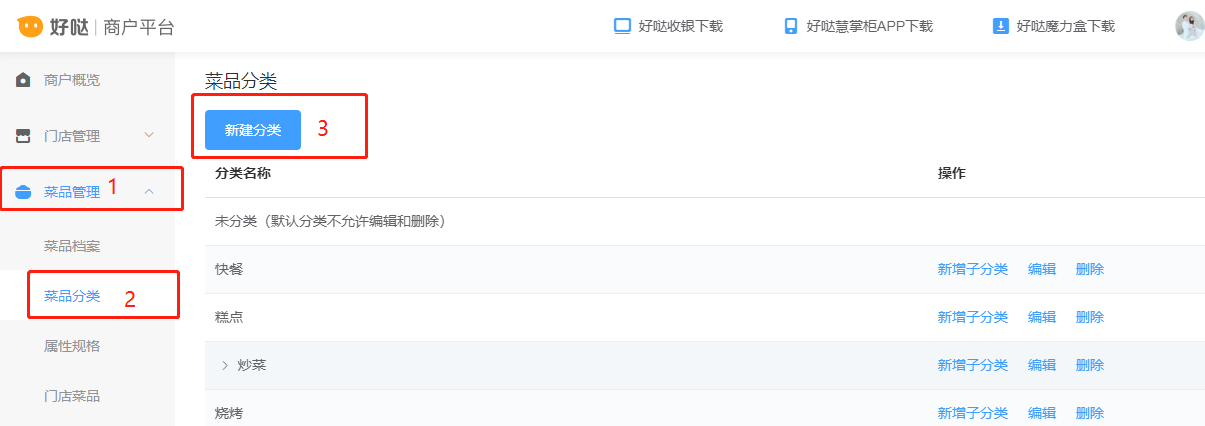
2. 编辑分类
操作步骤:点击【菜品管理】-》菜品分类-》选中需要修改的分类-》输入新的分类名称, 点击【确认】。
3. 删除分类
功能说明:删除分类前,需要把其下的菜品档案转移到合适的分类中。
操作步骤:点击【菜品管理】-》【菜品分类】-》选中需要删除的分类-》点击 【确认】。
第二部分 菜品档案
功能说明:对相应菜品资料进行新增、编辑或者批量导入菜品,通过批量修改操作相应菜品的规格,批量修改属性,批量修改包装费。
1. 新增菜品
操作步骤:点击【菜品管理】-》【菜品档案】-》点击【新增菜品】-》输入菜品名称,售价,菜品条码,网店划线价,包装费,菜品详情,选择菜品分类或者新增分类,菜品图片,规格设置,属性设置,库存单位,是否享受折扣(提示:商品不享受折扣则不能设置会员价和单品折扣,且不参与计算会员折扣、满减满折、优惠券和整单优惠的优惠金额,不参与限时折扣活动) -》点击 【保存】。
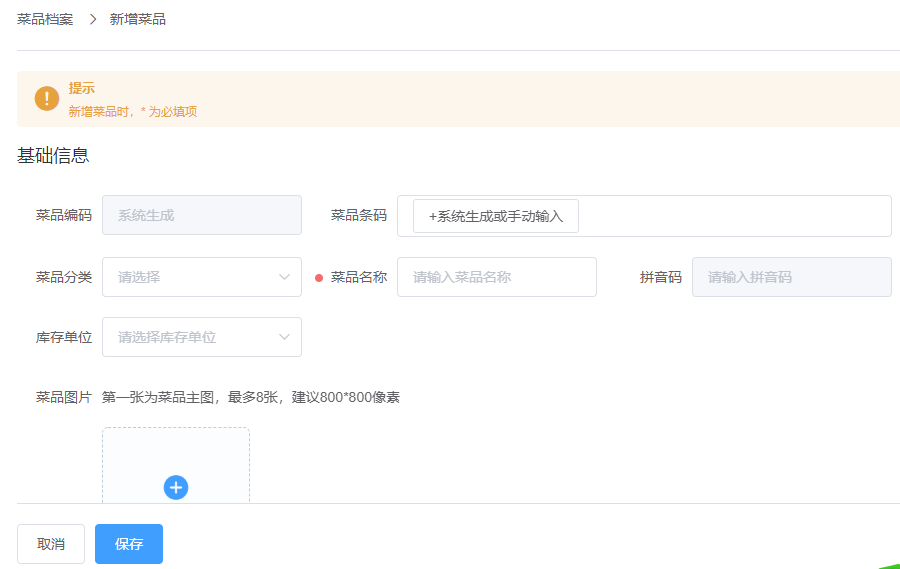
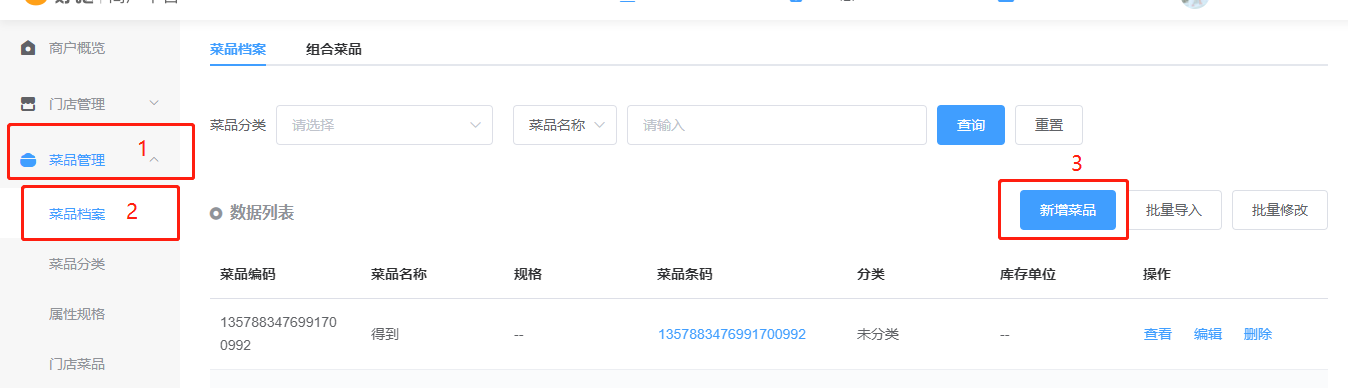
2. 批量导入菜品资料
操作步骤:点击【菜品管理】-》点击【菜品档案】-》点击【批量导入】-》批量导入菜品-》点击【下载模板】-》按照模板填写相关的信息后,按照格式内容输入-》点击【上传文件】,一次最多上传1000个菜品,文件后缀名必须为xls 或xlsx (即Excel格式),文件大小不得大于5M,在菜品导入记录中查看数据导入情况。
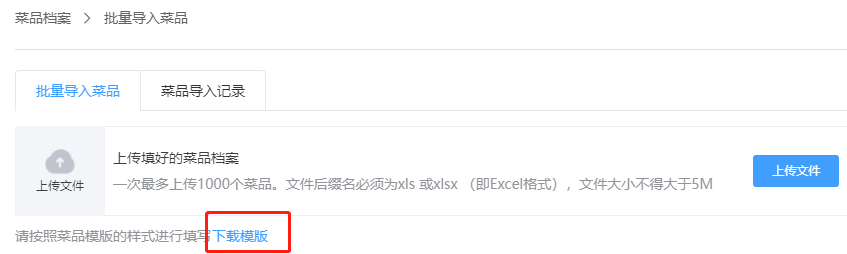
3. 批量导入菜品图片
操作步骤:点击【菜品管理】-》【菜品档案】-》批量导入-》批量导入菜品图片,导入菜品图片按照批量上传图片教程和批量上传图片规则说明操作。
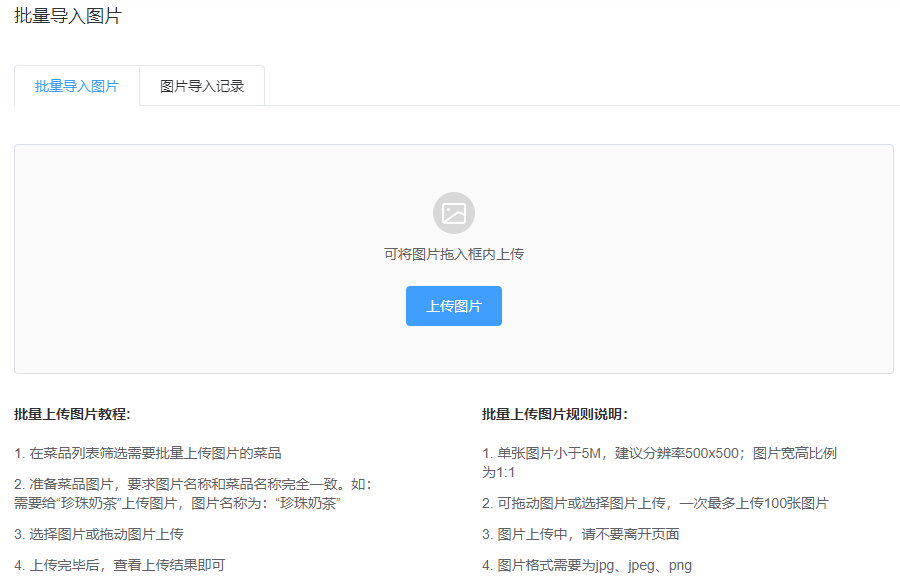
4. 批量修改属性
操作步骤:点击【菜品管理】-》点击【菜品档案】-》点击【批量修改】-》点击【批量修改属性】-》选择需要修改的菜品资料-》点击【确定】-》选择新的属性值或者新增属性值-》点击【保存】完成批量修改属性操作。
5. 批量修改规格
操作步骤:点击【菜品管理】-》点击【菜品档案】-》点击【批量修改】-》点击【批量修改规格】-》选择需要修改的菜品资料-》点击【确定】-》选择新的规格值或者新增规格值-》 点击【保存】完成批量修改规格操作。
6. 批量修改包装费
操作步骤:点击【菜品管理】-》点击【菜品档案】-》点击【批量修改】-》点击【批量修改包装费】-》选择需要修改的菜品资料-》点击【确定】-》输入修改后的包装费-》点击【保存】完成批量修改包装费操作。
7.批量删除菜品
操作步骤:点击【菜品管理】-》点击【菜品档案】-》点击【批量删除】-》选择需要删除的菜品资料-》点击【确定】-》完成批量删除操作。
8. 新增组合菜品
操作步骤:点击【菜品管理】-》点击【菜品档案】-》点击【组合菜品】-》新增菜品-》选择组合的菜品和组合的数量,选择分类,库存单位,输入菜品条码,菜品名称,规格名称,售价,会员价,网店划线价,包装费,菜品详情,选择是否享受折扣-》最后点击【保存】。
第三部分 属性规格
1.新增规格
功能说明:对相应菜品规格添加设置,并且支持多层级规格添加,规格是指物品的包装单位,比如奶茶大中小杯。
操作步骤:点击【菜品管理】-》属性规格-》点击【新增规格】,输入规格名称-》【确定】。
2.新增属性
功能说明:对相应菜品属性添加设置,并且支持多层级属性添加,属性是指色彩、味道,比如甜、冷、热,7分甜、5分甜。
操作步骤:点击【菜品管理】-》属性规格-》【新增属性】-》输入属性名称,开启是否必选(开启后,选择菜品时此属性必须选择),开启是否多选(开启后,可同时选择多个属性值),点击【确认】。新增多层级属性操作,点击【新增属性值】-》开启是否加价(开启后,编辑菜品时需输入该属性值加价的金额),输入属性值,点击【确定】。
第四部分 门店菜品
功能说明:管理门店的菜品的销售渠道以及分组管理,常规售价进行调整,并且可以进行菜品排序操作,门店菜品主要管理好哒收银ERP和APP收银台。
开启同步分类及菜品,当开启后,会将菜品分类的一级分类以及分类下的菜品自动添加到门店菜品中,新增菜品也将自动同步,商家无需再单独维护收银台分组。
1. 销售渠道管理
操作步骤:点击【菜品管理】-》点击【门店菜品】-》选择店铺-》选择收银台分组中的分类选中相应的菜品,并选中网店或者门店任意一个或者同时选中网店和门店。
2. 排序
操作步骤:点击【菜品管理】-》点击【门店菜品】-》选择店铺-》选择收银台分组中的分类-》选中相应的菜品并且按住排序图标不放进行上下拖动完成排序。
3. 编辑
操作步骤:点击【菜品管理】-》点击【门店菜品】-》选择店铺-》选择收银台分组中的分类-》选中相应的菜品,点击【编辑】-》输入新的售价-》点击【保存】。